Pour résoudre le problème des caractères en double, des polices incorrectes ou de la saisie de chiffres comme caractères spéciaux sous Windows 10, vous pouvez vous référer aux méthodes simples et efficaces pour corriger l'erreur ci-dessous !
 |
L'erreur de clavier avec des caractères aléatoires sous Windows 10 est gênante lors de l'édition et réduit l'efficacité. Pour corriger l'erreur de répétition de caractères, de police incorrecte ou de saisie de chiffres comme caractères spéciaux, veuillez consulter l'article suivant pour corriger l'erreur simplement et efficacement.
Corriger l'erreur de saisie en vietnamien avec des accents et des erreurs de police
Des erreurs de clavier avec des caractères aléatoires sur Windows 10 se produisent souvent lors de l'édition de texte, par exemple lorsque vous tapez « Aujourd'hui, je suis heureux » mais qu'il affiche « Hoom nay tooi vui ».
La cause peut être due à des paramètres incorrects dans les applications de saisie vietnamiennes ou au choix d'une mauvaise police.
Comment résoudre le problème : pour les utilisateurs d’Unikey, procédez comme suit :
Étape 1 : Ouvrez Unikey, sélectionnez « Unicode » dans la section « tableau de codes » et « Télex » dans la section « méthode de saisie ».
 |
Étape 2 : Ouvrez Word et sélectionnez une police telle que « Arial » ou « Times New Roman » pour la saisie en vietnamien. Évitez d'utiliser des polices spéciales qui peuvent facilement entraîner des erreurs lors de la saisie d'accents.
Corriger l'erreur de saisie de abc mais les nombres 1, 2, 3 apparaissent
Description : Cette erreur se produit souvent sur les ordinateurs portables dépourvus de pavé numérique. Lors de la saisie de lettres, des chiffres apparaissent. Par exemple, vous saisissez « Il fait beau aujourd'hui », mais le résultat est « 36926722928237382022… ».
Cause : activation accidentelle de Numlock, ce qui fait que l'ordinateur portable passe de la saisie de lettres à la saisie de chiffres.
Solution : Appuyez sur la combinaison de touches « Fn » et « Numlock » (Numlk) pour désactiver ce mode.
 |
Corriger l'erreur d'apparition de caractères en double
Description : Lors de la saisie de texte, certains caractères sont parfois répétés de manière inhabituelle. Par exemple : « HHHHHHHa chrysanthemum tronnnng vuownfnn » au lieu de « Hoa chrysanthemum trong garden ».
Cause : la touche est bloquée ou gelée, ce qui provoque des erreurs lors de la saisie.
Solution : Appuyez plusieurs fois sur la touche bloquée pour la libérer. Nettoyez également régulièrement le clavier pour éviter que la saleté et les débris ne coincent la touche.
 |
Corriger l'erreur de ne pas pouvoir taper en vietnamien
Description : Avez-vous déjà rencontré une situation où vous tapez « Đ » et obtenez « DD » ou « DDĐ » ? Par exemple, vous voulez taper « Ne rentrez pas tard », mais le résultat est « Ne rentrez pas tard ».
Cause : Erreur due à des problèmes avec un logiciel de saisie vietnamien tel que Unikey ou Vietkey.
Solution : Quittez le logiciel de saisie vietnamien en sélectionnant « Fin », puis rouvrez-le. Si l'erreur persiste, désinstallez-le et téléchargez la dernière version.
 |
Corriger les erreurs lors de la saisie de combinaisons de touches
Description : Lors de la saisie, l'utilisation de combinaisons de touches peut accélérer le processus, mais une mauvaise utilisation peut entraîner des résultats erronés. Par exemple, appuyer sur « Maj + G » pour mettre du texte en majuscules, mais il s'avère qu'il est en minuscules, ou appuyer sur « Maj + 8 » pour saisir *, mais il s'avère qu'il s'agit de # ou @.
Cause : les paramètres du clavier sont incorrects.
Comment résoudre ce problème :
Étape 1 : Ouvrez « Démarrer », recherchez et sélectionnez « Paramètres ».
Étape 2 : Sélectionnez « Heure et langue », puis sélectionnez « Langue », cliquez sur la première langue dans la section « Langue préférée », puis sélectionnez « Options ».
 |
Étape 3 : Cliquez sur « Ajouter un clavier » et sélectionnez « Vietnamien » pour installer le nouveau clavier. Pour l'ancien clavier, cliquez simplement sur « Supprimer ».
Corriger l'erreur de saisie de lettres ou de chiffres mais d'affichage sous forme de caractères spéciaux
Description : L'erreur du clavier Windows 10 qui empêche de saisir des chiffres se produit souvent lorsque vous appuyez sur les touches numériques ou alphabétiques (a, h, n, k...) mais que vous obtenez des caractères spéciaux comme @, !, $, %.
Cause : vous avez choisi la mauvaise langue d'entrée, au lieu de ENG, vous avez choisi VI ou VIE.
Solution : Appuyez sur « Alt + Maj » pour passer à la langue ENG ou sélectionnez ENG directement dans la barre des tâches.
 |
Réparer le clavier de l'ordinateur portable, erreur de blocage de l'ordinateur
Description : L'utilisateur ne parvient pas à saisir de lettres, de chiffres ou de caractères, malgré plusieurs tentatives et le redémarrage de l'appareil.
Cause : La poussière accumulée au fil du temps provoque le blocage du clavier.
Solution : Utilisez un outil spécial pour ouvrir délicatement le clavier coincé, puis une brosse ou un chiffon pour enlever la poussière. Évitez d'utiliser des objets pointus pour soulever le clavier afin d'éviter tout dommage.
 |
Corriger l'erreur du clavier due à l'eau ou au liquide
Description + Cause : Pendant l'utilisation, si vous renversez accidentellement de l'eau sur le clavier et que vous ne le manipulez pas rapidement, cela peut entraîner des dommages et des erreurs de frappe.
Comment résoudre ce problème :
- Si la quantité d'eau est faible, retournez immédiatement le clavier pour laisser l'eau s'écouler et essuyez-le.
- Si beaucoup d'eau pénètre, éteignez l'appareil, retirez le clavier et utilisez une serviette et un sèche-cheveux pour sécher l'intérieur.
- Pour les cas graves, apportez rapidement le clavier dans un centre de réparation réputé pour traitement et séchage.
 |
Correction d'une erreur de clavier lorsque l'on appuie dessus mais que cela ne fonctionne pas
Description + cause : Le clavier fonctionne toujours normalement (il n'est pas bloqué), mais ne répond pas à la saisie ni à l'édition de texte. La cause peut être une erreur matérielle ou un court-circuit.
Solution : Confiez votre ordinateur à un centre de réparation pour ordinateur portable ou de bureau. Choisissez un centre réputé, doté d'une équipe de techniciens professionnels, pour une réparation soignée et un coût raisonnable.
 |
Réparer l'erreur de fil cassé du clavier
Cause : Le clavier ne peut pas taper car la souris l'a mordu ou le fil a été endommagé ou cassé après une utilisation prolongée.
Solution : Vérifiez le câble de connexion entre le clavier et le processeur pour voir s'il est desserré ou cassé. Si vous trouvez une coupure, reconnectez-la et utilisez du ruban adhésif spécial pour la protéger. Si vous ne pouvez pas la réparer vous-même, confiez l'appareil à un centre de réparation informatique pour inspection et traitement.
 |
Vous trouverez ci-dessus des erreurs de frappe courantes sur le clavier sous Windows 10 et des solutions pour les corriger et écrire efficacement. Nous espérons que cet article vous a apporté des solutions pour résoudre le problème des lettres mal orthographiées sur le clavier de votre ordinateur, qui vous empêchent de saisir des chiffres sous Windows 10.
Source : https://baoquocte.vn/khac-phuc-loi-go-ban-phim-bi-loan-chu-windows-10-hieu-qua-nhat-288004.html




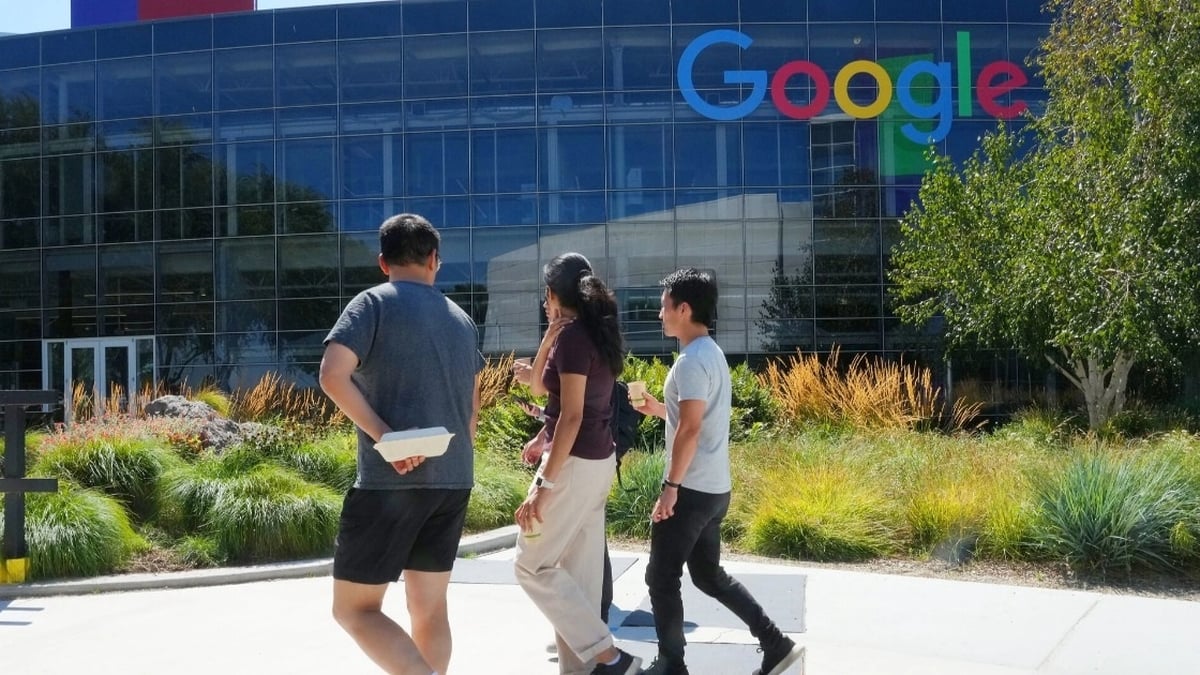















































![[Maritime News] Plus de 80 % de la capacité mondiale de transport maritime par conteneurs est entre les mains de MSC et des principales alliances maritimes](https://vphoto.vietnam.vn/thumb/402x226/vietnam/resource/IMAGE/2025/7/16/6b4d586c984b4cbf8c5680352b9eaeb0)














































Comment (0)